Lai strādātu kopā Word darbam tīmeklī, dokumentu varat rediģēt tāpat kā parasti. Ja citi rediģē arī to, Word darbam tīmeklī jūs informē par viņu klātbūtni, un tiek parādīta rindkopa, kurā viņi strādā. Nav īpaša koprediģēšanas režīma vai komandas koprediģēšanas sākšanai.
Kā autori nāk un aiziet, Word darbam tīmeklī brīdina jūs īsumā.
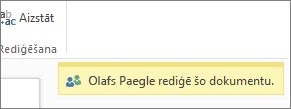
Lai jebkurā brīdī apskatītu, kas pašreiz strādā ar dokumentu, noklikšķiniet loga augšdaļā.
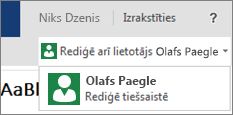
Krāsains indikators norāda, kur citi lietotāji rediģē dokumentu.
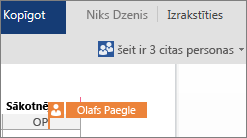
Dokumenta atvēršana datora lietojumprogrammā
Ja vēlaties veikt izmaiņas, kam nepieciešami datora lietojumprogrammas Word līdzekļi, noklikšķiniet uz Atvērt programmā Word un turpiniet rediģēt. Piemēram, šādi varat pievienot satura rādītāju vai bibliogrāfiju, kuras ieraksti tiek atjaunināti automātiski.
Piezīme.: Lai varētu veikt koprediģēšanu datora lietojumprogrammā Word, nepieciešama programma Word 2010, Word 2013 vai Microsoft Word for Mac 2011.
Datora lietojumprogrammā Word neiekļaujiet dokumentā saturu vai funkcionalitāti, kas neļaus citiem autoriem rediģēt dokumentu Word darbam tīmeklī. Piemēram, neizmantojiet atļauju līdzekļus, piemēram, rediģēšanas ierobežojumus vai dokumenta galīgā varianta atzīmēšanu. Ja vēlaties ierobežot piekļuvi dokumentam, izmantojiet atļauju līdzekļus, kur dokuments tiek glabāts (OneDrive, Microsoft 365 vai SharePoint).
Ja kāds dokuments saglabā dokumentu ar līdzekļiem, ko Word darbam tīmeklī neatbalsta, jūs joprojām varat līdzautoru, vienkārši neizmantojot Word darbam tīmeklī. Ja visiem grupas dalībniekiem ir programma Word 2010, Word 2013 vai Word for Mac 2011, turpiniet strādāt kopā programmā Word (noklikšķiniet uz Atvērt programmā Word un turpiniet rediģēt).
Ja kādam grupas dalībniekam nav vienas no šīm Word versijām, ir jānoņem neatbalstītie līdzekļi no dokumenta, lai visi varētu turpināt strādāt kopā Word darbam tīmeklī. Rīkojieties šādi:
-
Programmā Word darbam tīmeklī noklikšķiniet uz Atvērt programmā Word (nepieciešama programma Word 2003 vai jaunāka versija vai programma Word for Mac 2008 12.2.9 vai jaunāka versija).
-
Datora lietojumprogrammā Word noņemiet neatbalstītos līdzekļus. Papildinformāciju par to, kas tiek atbalstīts, skatiet rakstā Atšķirības starp dokumenta lietošanu pārlūkprogrammā un programmā Word.
-
Saglabājiet dokumentu (nospiediet Ctrl+S operētājsistēmā Windows vai ⌘+S operētājsistēmā Mac).
-
Ja izmantojāt programmu Word 2003, Word 2007 vai Word for Mac 2008 12.2.9, novērsiet programmu Word, lai citi lietotāji varētu turpināt dokumentu lietot programmā Word darbam tīmeklī.
Ja cits autors saglabā dokumentu ar neatbalstītiem līdzekļiem pirms dokumenta saglabāšanas programmā Word darbam tīmeklī, iespējams, nevarēsit saglabāt savu darbu Word darbam tīmeklī. Ja jums ir programma Word 2010, Word 2013 vai Word for Mac 2011, varat novērst veikto izmaiņu zaudēšanu, atverot dokumentu datora lietojumprogrammā Word. Noklikšķiniet uz Atvērt programmā Word, kopējiet izmaiņas no Word darbam tīmeklī un pēc tam ielīmējiet dokumentā programmā Word. Kad saglabājat dokumentu programmā Word, jūsu izmaiņas tiek saglabātas serverī.
Ja Word darbam tīmeklī nedarbojas paralēlā autorēšana
Ja līdzautorēšana nedarbojas programmā Word darbam tīmeklī, iespējams, tas ir tāpēc, ka kāds dokuments ir atvērts Word versijā, kas neatbalsta līdzautoru. Dokumentā var būt līdzekļi, kas netiek atbalstīti rediģēšanai programmā Word darbam tīmeklī, vai kāda cita problēma. Palīdzību skatiet sadaļā Ar Word dokumentu koprediģēšanu saistītu problēmu novēršana.
Piezīme.: Pakalpojumā SharePoint 2010 Word darbam tīmeklī neatbalsta līdzautorēšanas iespējas, taču varat strādāt kopā Word 2010, Word 2013 un programmā Microsoft Word darbam ar Mac 2011.










